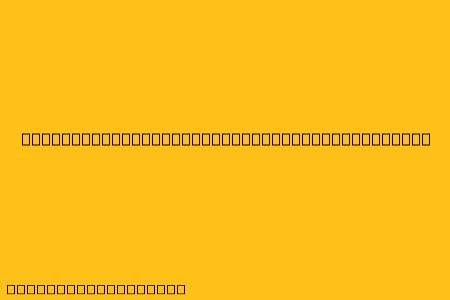Cara Scan Menggunakan Printer Epson L3210
Printer Epson L3210 memiliki fitur scanner yang dapat Anda gunakan untuk memindai dokumen atau foto. Berikut adalah langkah-langkah cara scan menggunakan printer Epson L3210:
1. Persiapan
- Pastikan printer Epson L3210 sudah terhubung ke komputer Anda melalui kabel USB atau jaringan Wi-Fi.
- Buka Epson Scan. Anda dapat menemukannya di Start Menu atau dengan mencari "Epson Scan" di Search Bar.
2. Memindai Dokumen atau Foto
- Letakkan dokumen atau foto yang ingin Anda scan pada kaca scanner. Pastikan dokumen atau foto terbarukan dengan benar dan tidak ada lipatan atau kerusakan.
- Pilih jenis scan yang Anda inginkan. Anda dapat memilih antara Dokumen atau Foto pada Epson Scan.
- Atur pengaturan scan sesuai kebutuhan Anda. Anda dapat mengatur resolusi, ukuran, dan format file yang diinginkan.
- Klik tombol "Scan" untuk memulai proses scan.
3. Menyimpan File Scan
- Setelah proses scan selesai, Epson Scan akan menampilkan hasil scan di layar.
- Anda dapat menyesuaikan hasil scan dengan menggunakan tool yang tersedia, seperti cropping, rotate, dan brightness adjustment.
- Simpan file scan dengan menekan tombol "Save".
- Anda dapat menentukan nama dan lokasi penyimpanan file scan.
4. Tips Tambahan
- Untuk mendapatkan hasil scan terbaik, pastikan kaca scanner bersih dan bebas debu.
- Gunakan pengaturan resolusi yang sesuai dengan kebutuhan Anda. Resolusi yang tinggi menghasilkan file scan yang lebih besar tetapi dengan kualitas yang lebih baik.
- Jika Anda ingin memindai banyak dokumen, Anda dapat menggunakan fitur "Batch Scan" untuk memindai beberapa dokumen secara bersamaan.
5. Kesimpulan
Itulah cara scan menggunakan printer Epson L3210. Dengan mengikuti langkah-langkah di atas, Anda dapat dengan mudah memindai dokumen atau foto menggunakan printer Epson L3210.